有时,你需要在你的文档中输入添加一个特殊的符号。有些符号确实需要很晦涩生僻的键盘命令才能输入。幸运的是,输入对号符号并不用那么复杂。阅读本文,看看我们是如何添加对号吧!
步骤
方法 1通过插入功能添加对号
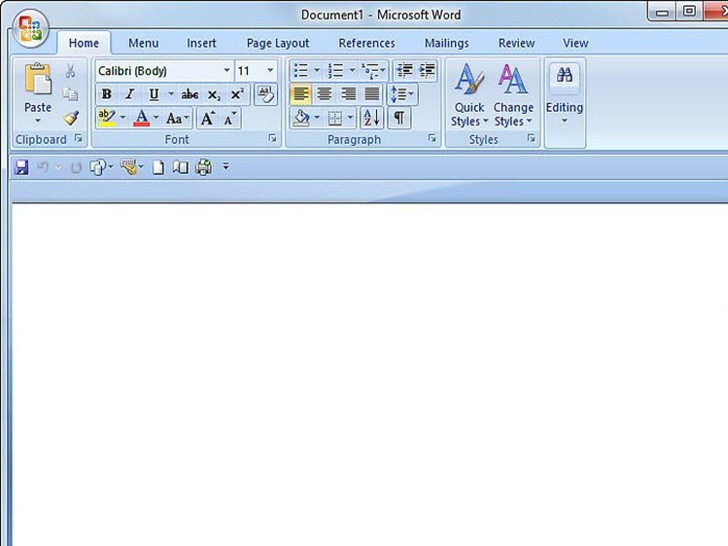 打开一个Word文档。如果你已经打开了一个文档,那么请查阅下一步骤。
打开一个Word文档。如果你已经打开了一个文档,那么请查阅下一步骤。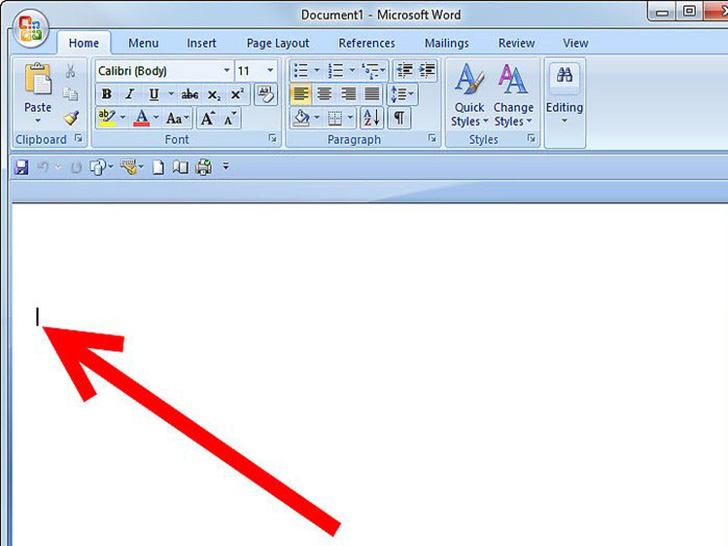 插入光标。点击你想要添加对号的位置,来插入光标,随后确认光标确实在预期的正确位置处闪烁。
插入光标。点击你想要添加对号的位置,来插入光标,随后确认光标确实在预期的正确位置处闪烁。 将你的鼠标移动到屏幕上方的选项卡部分,点击插入选项卡。
将你的鼠标移动到屏幕上方的选项卡部分,点击插入选项卡。
- 点击符号按钮。
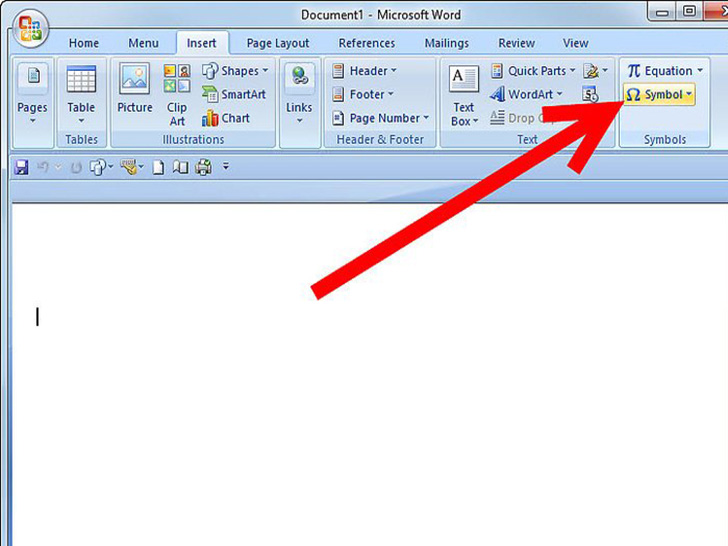
- 接着会打开一个对话框,其中列有各种不同的符号。

- 点击符号按钮。
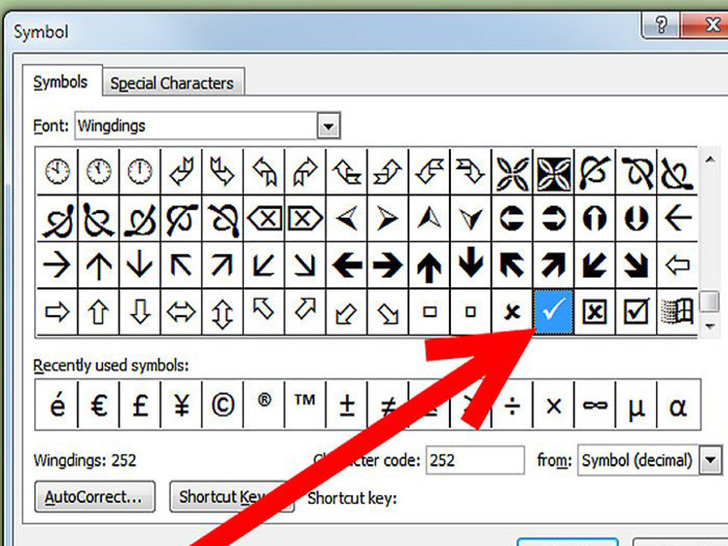 选择对号符号。你能在最后一排(或数学运算符分类中)找到它。选择对号,然后点击插入,点击插入按钮的次数取决于你需要插入几个对号。然后点击关闭。
选择对号符号。你能在最后一排(或数学运算符分类中)找到它。选择对号,然后点击插入,点击插入按钮的次数取决于你需要插入几个对号。然后点击关闭。
- Mac计算机用户请注意:请从视图菜单中选择字符查看器。
- 选择Wingdings字体,然后找到对号。双击对号,它就会出现在文档中的光标位置。
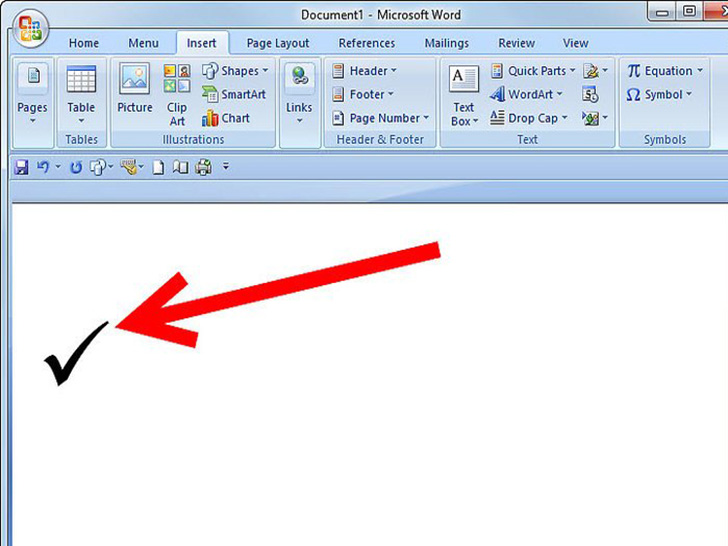 此时,你已经成功输入对号了!
此时,你已经成功输入对号了!
方法 2使用字体功能输入对号
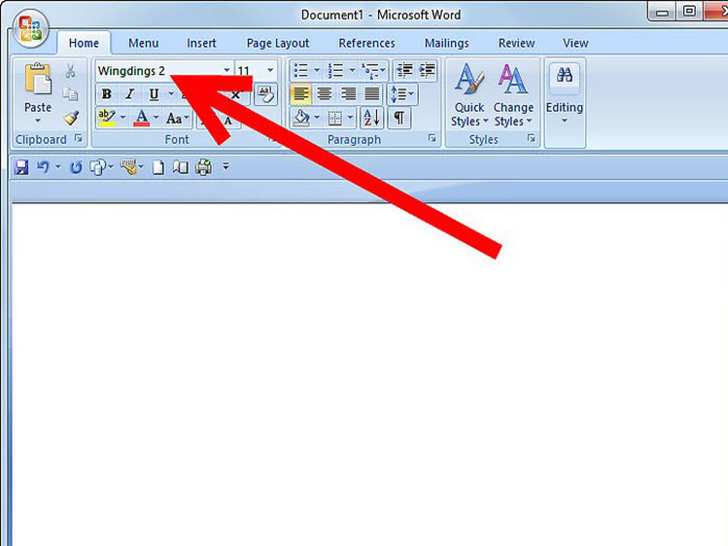 选择Wingdings 2字体。这种字体包括各种各样的常见符号、项目编号、箭头等等。
选择Wingdings 2字体。这种字体包括各种各样的常见符号、项目编号、箭头等等。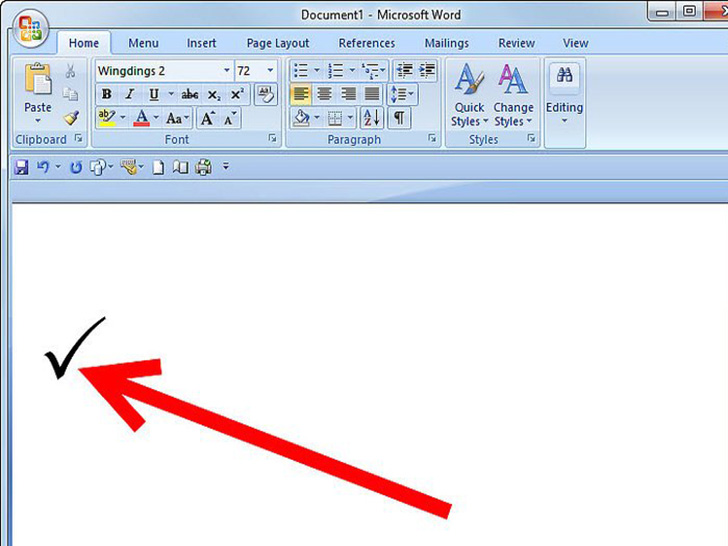 按下Shift+P。你会看到对号的其它变异形式。
按下Shift+P。你会看到对号的其它变异形式。
- Mac计算机用户请注意:这个方法也同样适用于Mac电脑。
方法 3使用Mac系统快捷键
 点击你想要输入对号的位置。
点击你想要输入对号的位置。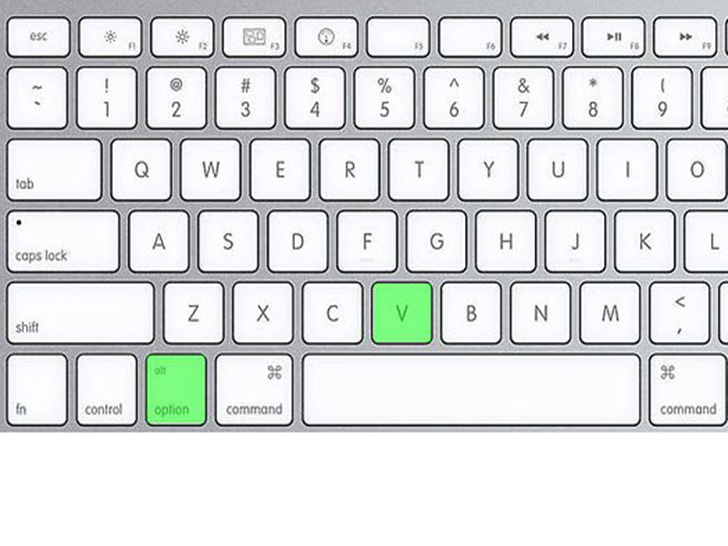 按下Option+V快捷键输入对号。
按下Option+V快捷键输入对号。
小提示
- 如果你需要输入多个对号符号,你可以选中输入的一个对号,然后复制粘贴到对应位置。
 office办公软件入门基础教程
office办公软件入门基础教程
